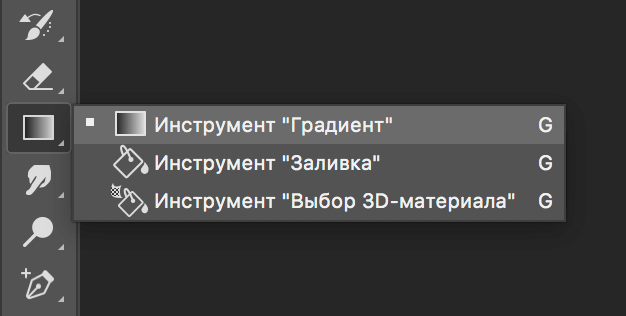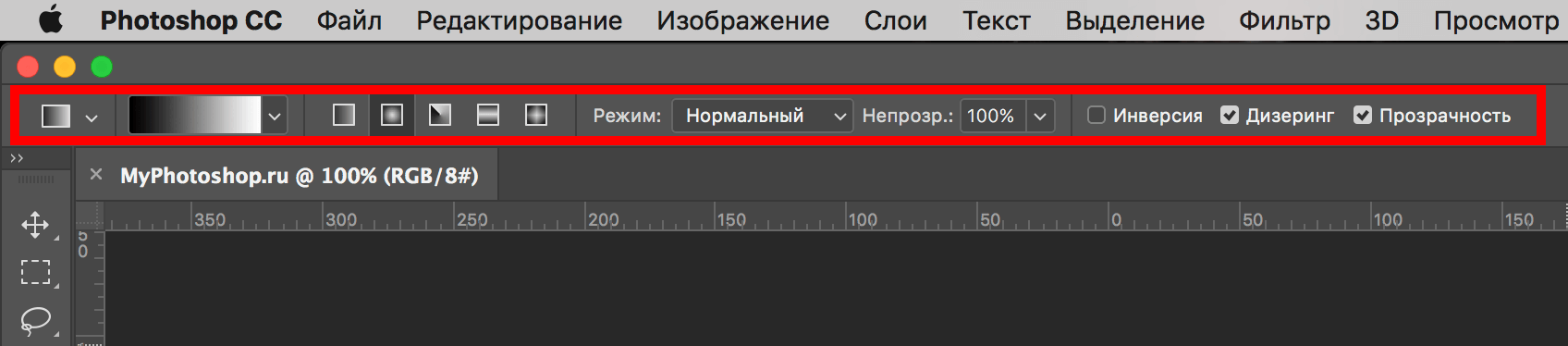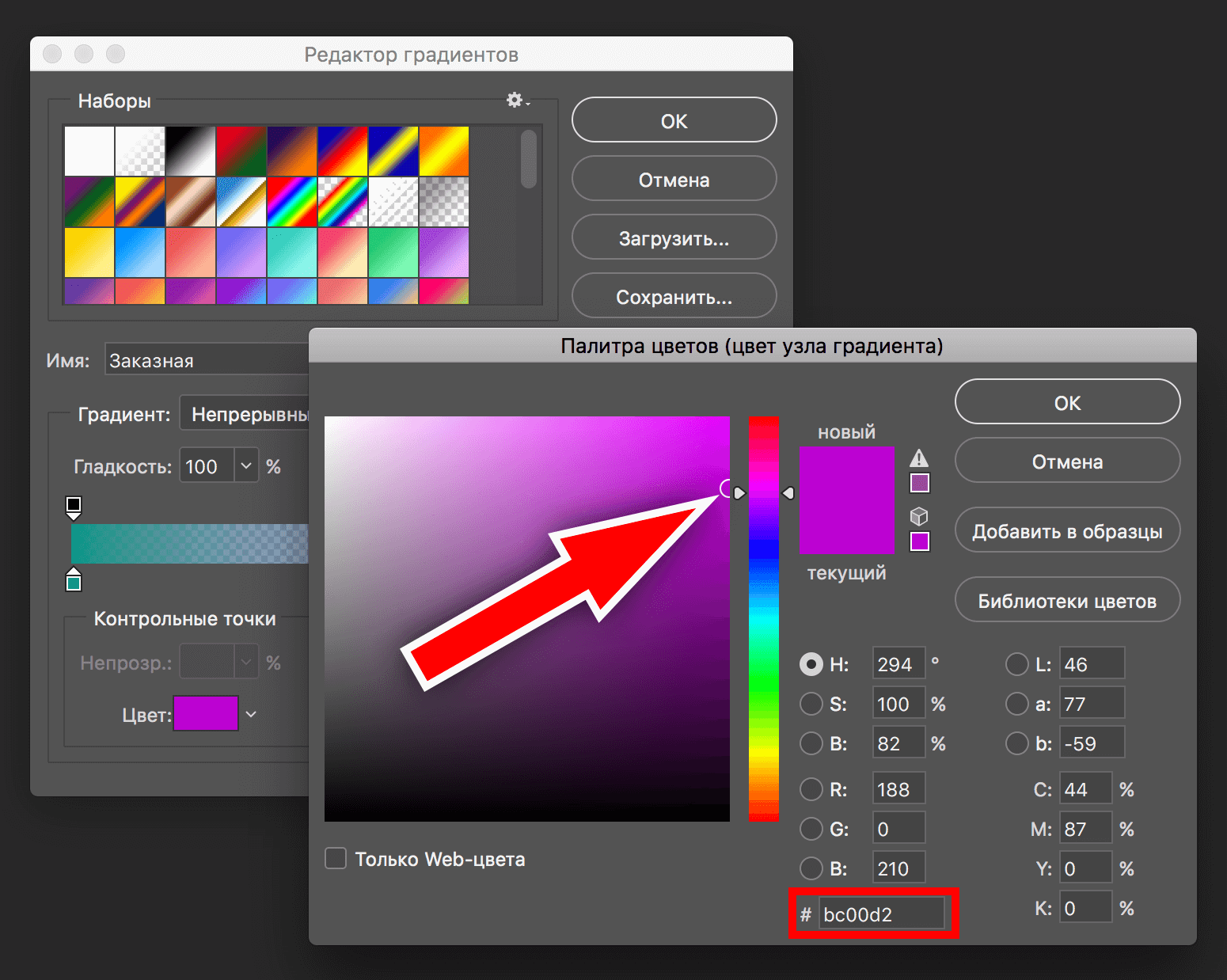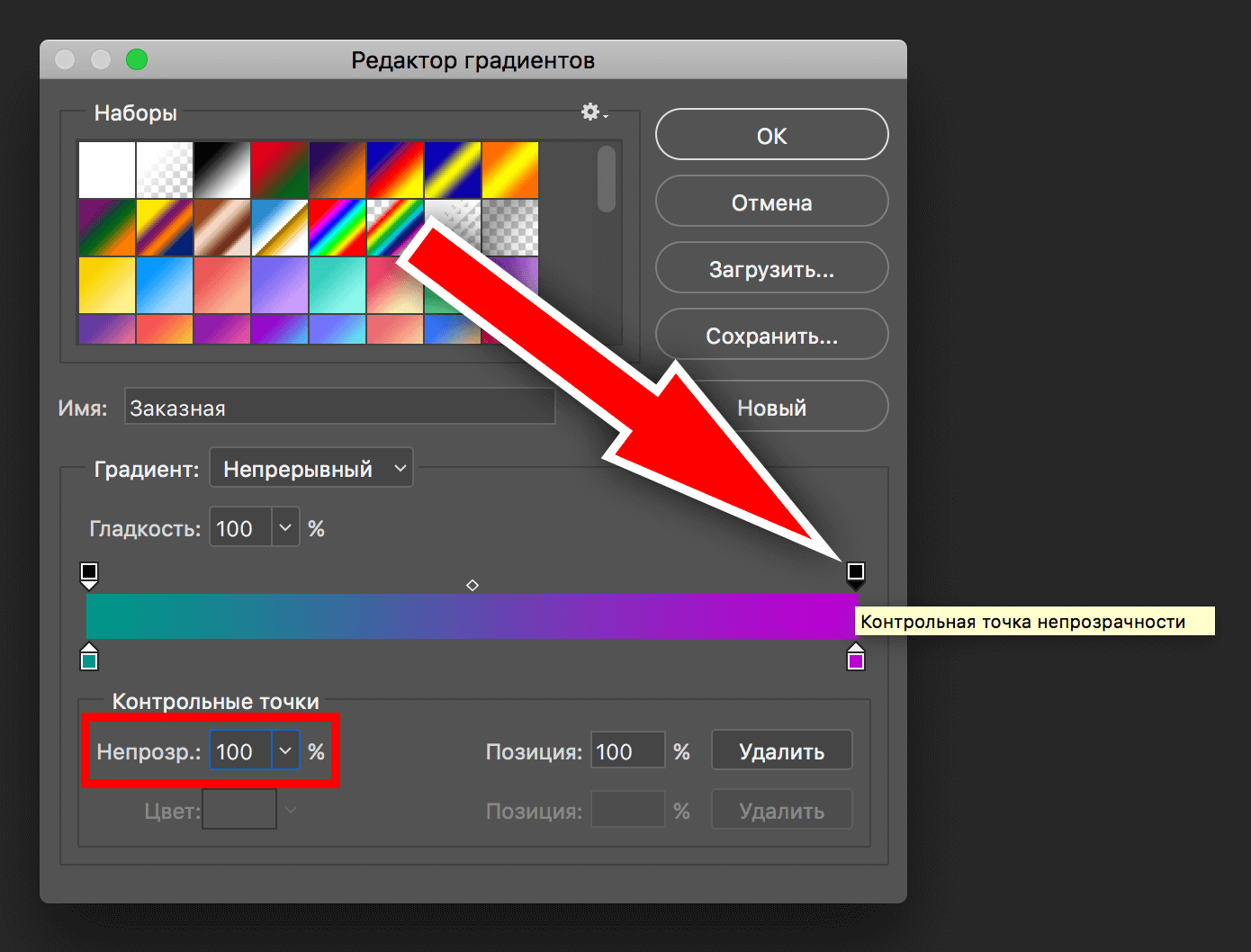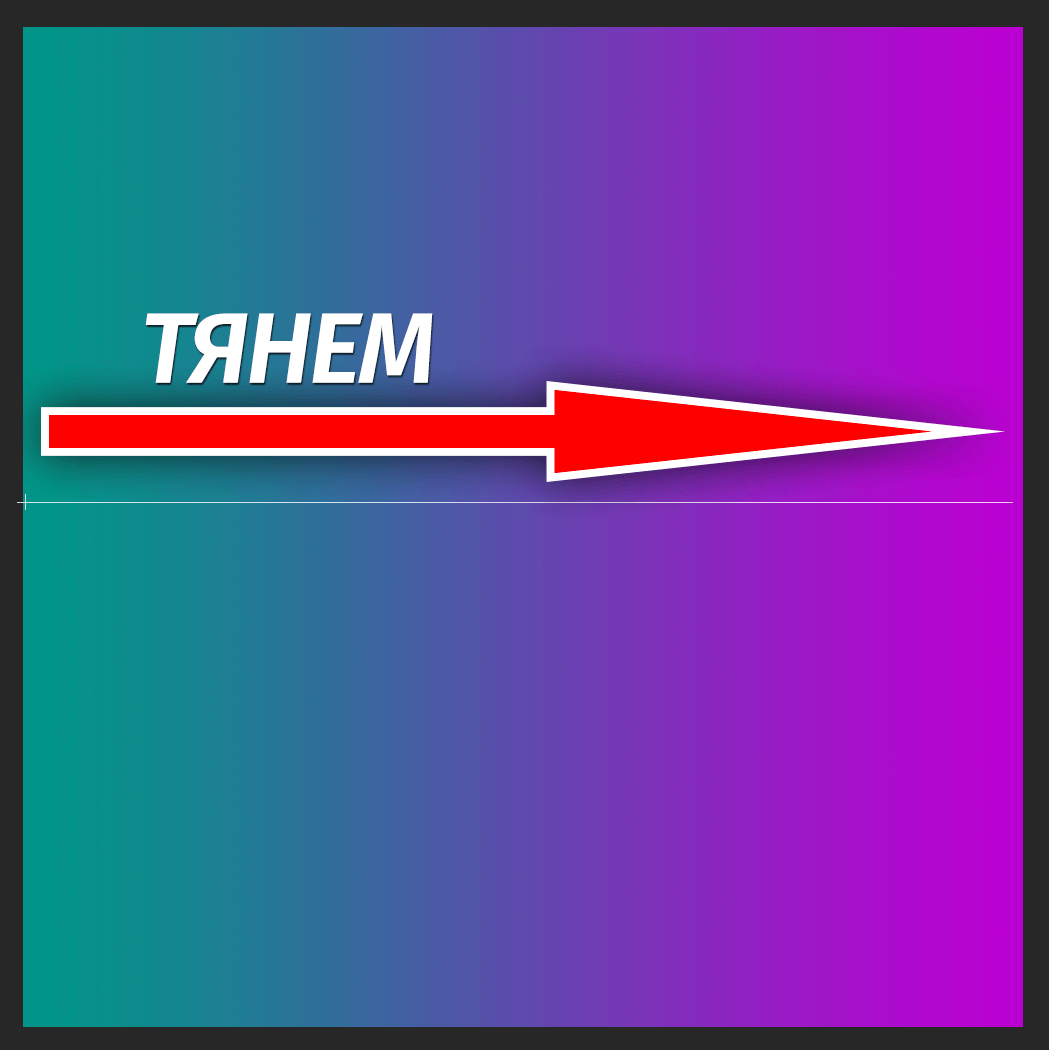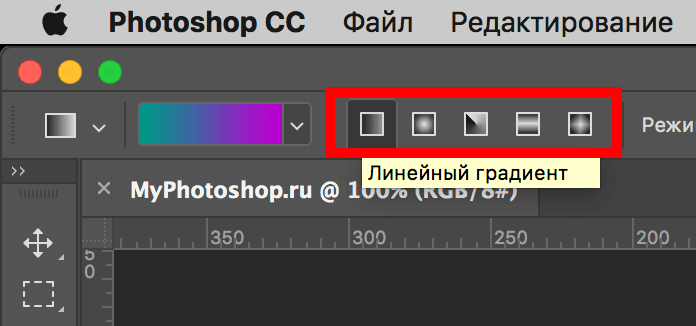Как сделать заливку градиентом
LiveInternetLiveInternet
—Метки
—Рубрики
—Музыка
—Фотоальбом
—Поиск по дневнику
—Друзья
—Постоянные читатели
—Статистика
Градиентная заливка в программе Фотошоп
Применение градиентной заливки в программе Фотошоп
Инструмент «Градиент» позволяет создать постепенно изменяющееся наложение нескольких цветов. Предусмотрена возможность выбирать среди подготовленных градиентных заполнений или создавать свои собственные.
Примечание. Инструмент «Градиент» не может быть использован с битовым изображением или изображениями с индексированными цветами.
Заливка области с учетом градиента осуществляется с помощью перетаскивания курсора по изображению. Внешний вид градиентного заполнения определяется тем, где находятся начальная (в которой была нажата кнопка мыши) и конечная (в которой кнопка мыши была отпущена) точки, с учетом применяемого инструмента «Градиент».
1. Чтобы выполнить заливку части изображения, выделите требуемую область.(1) (Рисунок 1) В противном случае градиентная заливка применяется ко всему активному слою.
2. Выберите инструмент «Градиент» (1).(Рисунок 2)
Выберите градиентную заливку на панели параметров.
— Щелкните треугольник рядом с образцом градиента(2), чтобы выбрать подготовленный вариант градиентной заливки.(3)
— Выполните щелчок внутри образца градиента(4), чтобы на экране появилось окно «Редактор градиентов»(Рисунок 3).
4. Выберите вариант применяемой градиентной заливки на панели параметров.(Рисунок4 )
Линейный градиент (1)
Выполняет затенение от начальной до конечной точки по прямой линии
Радиальный градиент (2)
Выполняет затенение от начальной до конечной точки в виде кругового узора.
Конусовидный градиент (3)
Выполняет затенение в виде спирали, разматывающейся против часовой стрелки вокруг начальной точки.
Зеркальный градиент (4)
Выполняет затенение с использованием симметричных линейных градиентов по обе стороны от начальной точки.
Ромбовидный градиент (5)
Выполняет затенение во все стороны от начальной точки в виде ромбовидного узора. Конечная точка определяет один из углов ромба.
На панели выбора параметров выполните следующие действия.
— Укажите режим наложения(6) и непрозрачность для краски. (7)
— Чтобы сменить порядок цветов в градиентной заливке на противоположный, установите флажок «Инверсия».(8)
— Для создания более гладкого наложения с меньшим количеством полос установите флажок «Дизеринг».(9)
— Чтобы использовать маску прозрачности для градиентной заливки, установите флажок «Прозрачность». (10)
5.Поместите курсор в то место изображения, где необходимо установить начальную точку градиента(1), и перетащите курсор, чтобы определить конечную точку(2). Чтобы ограничить угол наклона линии значением, кратным 45°, удерживайте клавишу «Shift» во время перетаскивания курсора.(Рисунок 5)
8.Цвет треугольника над контрольной точкой окрашивается,(1) указывая, что происходит редактирование начального цвета Чтобы выбрать цвет, выполните одно из следующих действий.(Рисунок 8)
— Дважды щелкните контрольную точку цвета(2) или щелкните образец цвета(3) в разделе «Контрольные точки» диалогового окна. Выберите цвет и нажмите кнопку «ОК».
-Выберите параметр во всплывающем меню «Цвет»(4) в разделе «Контрольные точки» диалогового окна.
-Переместите курсор на панель выбора градиента(5) (курсор превращается в пипетку) и щелкните, чтобы произвести выборку цвета, или щелкните в любом месте изображения, чтобы произвести выборку цвета из изображения.
Чтобы определить конечный цвет, щелкните правую контрольную точку цвета (6). После этого выберите цвет.
9. Чтобы откорректировать местоположение начальной(1) или конечной точки(2), выполните одно из следующих действий.(Рисунок 9)
-Перетащите соответствующую контрольную точку цвета влево или вправо в нужное местоположение.
-Щелкните соответствующую контрольную точку цвета и задайте значение для параметра «Позиция»(3) в разделе «Контрольные точки» диалогового окна. При значении 0 % точка помещается в крайний левый конец панели выбора градиента, а при значении 100 % — в крайний правый конец.
Чтобы откорректировать местоположение средней точки(4) (в которой градиент отображает равную смесь начального и конечного цветов), перетащите ромб (4) под панелью выбора градиента влево или вправо или щелкните ромб и задайте значение для параметра «Позиция»(3).
10. Чтобы добавить промежуточные цвета к градиенту, щелкните под панелью выбора градиента(должна появиться рука) для определения еще одной контрольной точки цвета(1). (Рисунок 10)Укажите цвет и откорректируйте местоположение и среднюю точку как для промежуточной точки, так и для начальной или конечной точки.
Для удаления редактируемой контрольной точки цвета нажмите кнопку «Удалить»(2) или перетаскивайте контрольную точку вниз, пока она не исчезнет.(3)
Для управления тем, насколько постепенными должны быть переходы между цветными полосами в градиенте, задайте значение в текстовом поле «Гладкость»(4) или перетащите всплывающий ползунок «Гладкость»(5).
В случае необходимости установите значения прозрачности для градиента(6).
Введите имя для нового градиента(7).
Чтобы сохранить градиент в качестве подготовленного, нажмите кнопку «Новый» (8)после завершения создания градиента.
Примечание. Новые подготовленные градиенты сохраняются в файле настроек и отражаются в наборе под новым именем.. Если этот набор градиентов удален или поврежден или выполняется переустановка градиентов для использования заданной по умолчанию библиотеки, то вновь подготовленные градиенты будут потеряны. Чтобы обеспечить постоянное хранение новых подготовленных градиентов, сохраните их в библиотеке(9).
Если нужно загрузить новый набор градиентов,воспользуйтесь кнопкой «Загрузить»(10)
Вот пока всё,о том,как применять заливку градиентом.
Для того,чтобы лучше это всё понять,открывайте картинку и делайте,двигайте ползунки,изменяйте значения и смотрите на изменения на картинке. И запоминайте.Это кажется,что всё сложно,а когда сами будете делать,то что написано,то всё станет понятно и просто.
Приятного Вам творчества!!
Источник текста: справка программы Фотошоп(версия 5)
| Рубрики: | Уроки Кубаночки/Уроки Фотошоп |
Метки: Кубаночка фотошоп урок кубаночки урок фотошоп урок
Процитировано 9 раз
Понравилось: 8 пользователям
Корректирующий слой «Градиент (заливка)»
Одним из самых полезных корректирующих слоёв в Photoshop, которые можно использовать для улучшения фотографии, является слой «Карта градиента» (Gradient Map). Например, Вы можете использовать «Карту градиента» как неразрушающий метод обработки изображений, в котором можно изменить цветовую карту вашего изображения, добавляя различные цветовые эффекты. С помощью применения градиентов Photoshop (GRD-файлы) можно создать практически неограниченное количество цветовых эффектов для готового изображения.
На рисунке ниже я показал оба этих слоя на Photoshop с русским и английским интерфейсом:
Итак, давайте начнем. Для примера я скачал бесплатное изображение с красивым фоном отсюда.
Открываем файл в Photoshop и включаем корректирующий слой «Градиент (заливка)». Открывается диалоговое окно слоя. Выбираем стандартный зелёно-красный градиент из дефолтного набора:
Задаём угол минус 90°. Результат:
Я думаю, что надо немного опустить зелёную часть градиента вниз. Кликнув по цветной полосе, как показано на рисунке выше, заходим в редактор и немного изменяем настройки:
В панели слоёв изменяем режим наложения на «Перекрытие» (Overlay), уменьшаем непрозрачность до 45% и смотрим на результат:
Я думаю, что результат получился интересный.
Меняя цвета и настройки градиентов. Вы можете получать самые разнообразные и даже гротескные результаты:
Кроме того, можно поэкспериментировать с изменением режимов наложения и непрозрачности.
Понравился сайт? Уроки оказались полезными? Мы будем благодарны, если Вы окажете небольшую помощь в развитии проекта (на кофе и сервер).
QIWI кошелёк: ссылка для пополнения на никнейм NOSTROM
Сбербанк, номер карты для прямого перевода: 4274 3200 5092 4219
WebMoney, рублёвый кошелёк R250684729036, долларовый кошелёк: Z170567175694
Яндекс.Деньги, форма для пополнения:
Если Вам понравился материал, скажите свое «спасибо», поделитесь ссылками с друзьями в социальных сетях! Спасибо!
Что такое градиент в Photoshop и как его сделать
Ряд пользователей хотят улучшить, усовершенствовать уже готовые фотографии и изображения, создать нечто новое, оригинальное и необычное.
Объективно одним из лучших фоторедакторов выступает программа Photoshop. Этот софт обладает множеством встроенных инструментов, позволяющих редактировать изображения, применять различные эффекты, переходы и многое другое.
Довольно частым вопросом является то, как правильно сделать градиент в Photoshop и что для этого потребуется предварительно узнать. Задача не самая сложная, но некоторые нюансы всё же имеет. А потому стоит поэтапно ознакомиться со всей процедурой и пошагово описать процесс.
Это даст окончательно понять, как именно установить в Photoshop разные визуальные градиенты и зачем вообще они нужны.
Что это такое
Перед тем как создать самостоятельно градиенты в Photoshop, нужно хотя бы понять, о чём идёт речь.
В отрасли компьютерной графики тем самым градиентом принято называть плавные переходы от одного цвета выбранного к другому, либо переход от того или иного цвета к полной или частичной прозрачности.
Градиент в фоторедактировании применяется очень часто при создании различных визуальных эффектов, при обработке всевозможных изображений.
На практике добавить понравившийся градиент в популярном Photoshop не так сложно.
Как это сделать
Одному пользователю требуется сделать в Photoshop именно прозрачный градиент, другому нужно выполнить плавный переход от одного цвета к другому, а третий и вовсе стремится поиграть с оттенками.
Во всех этих случаях нужно научиться пользоваться таким инструментом как «Градиент», который доступен в Photoshop. Если открыть программу, то этот инструмент можно найти под названием «Градиент», либо же «Gradient». Зависит от наличия русскоязычного меню.
Теперь поэтапно о том, как пользоваться в Photoshop соответствующей функцией. Сам по себе инструмент «Градиент» сравнительно прост в работе. От юзера требуется сделать следующее:
Но если выполнить всё по этой инструкции, будет применяться заливка стандартными цветами и с эффектами, используемыми по умолчанию. Это большинству пользователей не подходит.
Чтобы наложить требуемый градиент в своём Photoshop, добавив на фото необходимый переход, нужно воспользоваться возможностями панели настройки.
Панель настройки
Поскольку пользователю наверняка потребуется изменить цвет накладываемого градиента в открытом Photoshop, нужно внести соответствующие корректировки в настройки.
Для этого юзеру на помощь приходит панель настраивания.
Эта панель для корректировки параметров находится под меню в верхней части экрана программы. Здесь располагается сразу несколько элементов.
Для начала это «Поле» или «Карта» градиента. Необходимый компонент в Photoshop. Если его правильно использовать, можно получить необходимые переходы и эффекты. Этот инструмент панели настраивания применяется для управления характеристиками градиента, и представлен в виде полосы. Кликнув мышкой по этому пункту, можно будет воспользоваться одним из доступных в Photoshop вариантов перехода. В программе предусмотрено несколько готовых коллекций интегрированных градиентов. Если же по какой-то причине ни один из них не подходит, тогда можно кликнуть на стрелочку, расположенную в правом верхнем углу. В этом случае Photoshop сделает запрос на желание пользователя заменить выбранную им палитру. Нужно согласиться, а затем выбрать из открывшегося списка. Изучите все предлагаемые варианты. Это даст понять, что вообще может предложить Photoshop и чего вам не хватает.
Чтобы самостоятельно настроить функцию градиент в запущенном Photoshop версии типа CS6, обратите внимание на несколько кнопок, расположенных около поля градиентов.
Для всех пользователей предусмотрено несколько вариантов создания через программу Photoshop градиентов:
Помимо этого, панель настраивания также предлагает несколько дополнительных инструментов, непосредственно связанных с градиентами.
Речь идёт о следующих кнопках:
Нельзя сказать, что работа с градиентом в любом Photoshop, вне зависимости от версии, очень сложная. Тут просто необходимо разобраться с панелью настраивания и редактором.
Если вы ещё достоверно не знаете, как загрузить новые градиенты в используемый Photoshop, либо вам хочется создать собственный новый градиент, для этого в Photoshop придётся разобраться с особенностями и устройством редактора.
Редактор
Некоторых пользователей не устраивает перечень доступных готовых градиентов (переходов), несмотря на достаточно внушительный список в Photoshop.
Это разработчики предусмотрели. А потому предоставили возможность создавать новые, собственные авторские градиенты. Чтобы сделать это, потребуется изучить возможности встроенного редактора.
Редактором градиентов называют диалоговое окно, через которое формируются необходимые настройки перехода. Прежде чем использовать этот редактор, создавать свой красивый, плавный переход, наложить интересный и оригинальный эффект, нужно узнать, где должен находиться этот инструмент.
Запустить редактор достаточно просто. Тут потребуется щёлкнуть левой клавишей мышки по изображению градиента, расположенного на панели настраивания используемого инструмента. Это позволит открыть окно редактирования.
Для добавления нового маркера на полосу достаточно кликнуть мышкой на край полоски там, где пользователь хочет поставить этот маркер.
Только так в Photoshop есть возможность для создания новых переходов-градиентов.
Загрузка готовых градиентов
Разобравшись со всеми настройками и доступными возможностями для редактирования, остаётся лишь ответить на последний вопрос.
Касается он возможности загрузки уже готовых градиентов из различных коллекций. Они доступны в сети Интернет, распространяются различными пользователями. Плюс каждый юзер имеет возможность сохранять собственные коллекции. Для этого, завершив редактирование, нужно просто кликнуть на кнопку «Сохранить» (Save).
Если же пользователь загрузил чьи-то готовые коллекции градиентов и хочет их использовать в своём Photoshop, есть 2 способа добиться желаемого результата.
Первый способ выглядит следующим образом. Здесь необходимо:
Чаще всего коллекции градиентов загружаются на компьютер в виде архивов. Поэтому предварительно, прежде чем добавлять их в Photoshop, архив потребуется распаковать.
Либо есть альтернативный вариант добавления. Тут нужно:
Работать с градиентами не сложно. Нужно лишь изучить особенности этого инструмента, разобраться с устройством редактора и панели настраивания.
Но всё же без практики, опираясь на голую теорию, научиться работать с любой программой, включая мощный фоторедактор Photoshop, практически невозможно. Поэтому самым правильным решением будет запустить программу и начать пробовать, экспериментировать, создавать что-то новое и осваивать готовые решения.
Всем удачи и спасибо за внимание!
Подписывайтесь, оставляйте комментарии, задавайте актуальные вопросы и рассказывайте про наш проект своим друзьям!
Создание плавного перехода в Фотошопе между цветами
Мы рады приветствовать вас на очередном нашем уроке посвященном работе в в Adobe Photoshop. В этой статье речь пойдет о том, как создавать плавные переходы в программе на границе между изображениями/цветами. Это очень полезный навык, который вам наверняка пригодится, так что приступим!
Делаем плавный переход между цветами
Т.к. Фотошоп является профессиональной программой обработки изображений, очень часто одного и того же результата можно добиться несколькими способами. Так и с переходами.
Через инструмент “Градиент”
Вы, наверняка, знакомы с данным инструментом. Поэтому переходим в к панели инструментов слева и выбираем “Градиент”.
После того, как инструмент выбран, под главным меню появится панель настроек Градиента, где вы сможете выбрать шаблон градиента и установить дополнительные параметры по своему желанию.
К сожалению, стандартный набор градиентов включает в себя не так много шаблонов, поэтому вы можете воспользоваться поиском и расширить свою коллекцию, или же создать свой вариант.
Чтобы переход был именно цветовым, а не прозрачным, нужно задать настройки еще и для контрольной точки непрозрачности (см. скриншот ниже):
После того, как все готово, остается применить изменения, нажатием “ОК”, и залить градиентом холст. Для этого образуем выделенную область, которую хотим залить, или применяем градиент на весь холст. Просто кликаем ЛКМ (левой кнопкой мыши) в нужном месте и тянем столько, сколько необходимо.
Важно! Обратите внимание на то, какой вид заливки выбран:
В нашем случае “Линейный градиент”.
Через “Слой-маску”
К этому способу прибегают уже опытные пользователи. Все действия будут происходить уже через палитру слоев. Приступим:
Через растушевку выделения
Суть данного метода в том, чтобы создать плавный переход на границе залитого объекта/картинки и фона. Приступим!
Как видите, нет ничего сложно в том, чтобы сделать плавные переходы в Фотошопе между цветами. Мы представили целых 3 способа, как это сделать, каждый из которых подходит в определенной ситуации.
На этом все! До встречи в наших следующих уроках!